윈도우11에서 게임을 즐기거나 다양한 프로그램을 실행하는 중에 갑작스럽게 발생하는 Fatal Error 치명적오류는 많은 사용자들에게 불편함을 안겨주는 문제입니다. 이러한 상황은 게임 및 프로그램의 흥미를 끊어버리며, 사용자 경험을 저하시킬 수 있습니다. 하지만 다행히도 이러한 문제를 극복하기 위한 해결책들이 존재합니다.
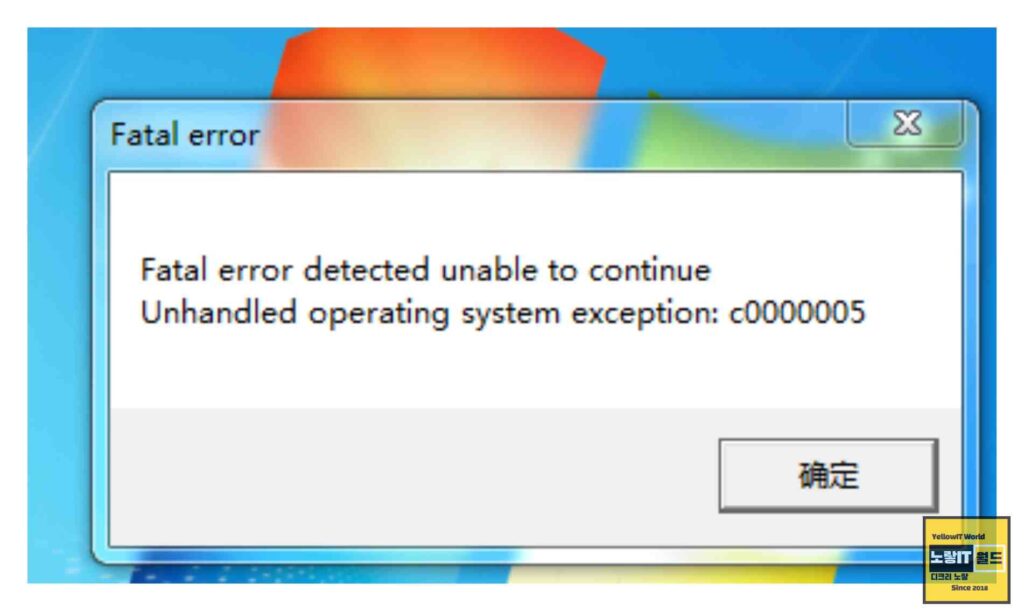
이 글에서는 윈도우11에서 게임이나 프로그램을 실행하는 도중에 발생하는 Fatal Error 치명적오류 문제에 대한 해결 방법과 조치를 제공합니다.
이러한 오류에 대한 원인을 파악하고, 간단한 조치를 통해 이 문제를 극복하여 원활한 게임 및 프로그램 사용을 가능케 해보세요.
Fatal Error 원인 및 치명적오류 해결방법
노랗 목차
| 치명적오류 원인 | Fatal Error 증상 |
|---|---|
| 그래픽 드라이버 문제 | 게임 또는 프로그램 실행 중 그래픽 관련 오류 발생 화면 깜빡임 또는 비정상적인 그래픽 표시 |
| 메모리 부족 | 게임 또는 프로그램 실행 중 오류 발생 응용프로그램이 강제 종료 |
| 프로그램 불안정성 | 무작위한 시점에서 게임 또는 프로그램이 갑작스럽게 종료 |
| 시스템 설정 충돌 | 게임 또는 프로그램 실행 중 시스템 오류 메시지 표시 |
| 하드웨어 결함 | 게임 또는 프로그램 실행 중 하드웨어 오류 발생 |
| 프로그램 호환성 문제 | 게임 또는 프로그램 실행 불가 초기화면에서 멈춤 현상 |
| 가상 메모리 부족 | 게임 또는 프로그램 실행 중 오류 발생 시스템 느려짐 |
| 시스템 리소스 관리 부족 | 게임 또는 프로그램 실행 중 렉 발생 응답 불가 현상 |
| 프로그램 내부 오류 | 게임 또는 프로그램 실행 중 오류 메시지 표시 |
| 운영체제 업데이트 부족 | 게임 또는 프로그램 실행 중 호환성 오류 발생 |
윈도우 11에서 발생할 수 있는 치명적오류인 “Fatal Error“의 주요 원인과 해당 원인으로 인해 나타날 수 있는 증상을 정리한 것입니다. 이러한 원인과 증상을 파악하여 적절한 조치를 취하면 문제를 해결하거나 예방할 수 있습니다.
1. 최신 업데이트 및 그래픽 드라이버 업데이트
윈도우 11 운영체제와 사용 중인 그래픽 드라이버를 최신 버전으로 업데이트하는 것이 중요합니다.
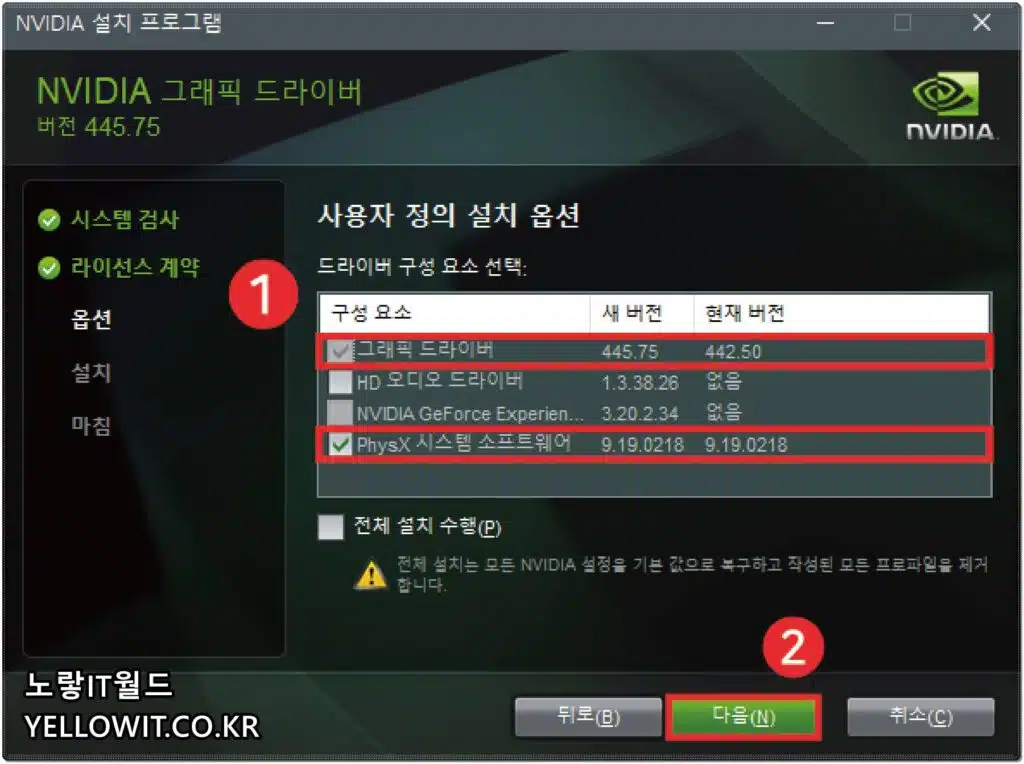
그래픽카드 및 윈도우의 업데이트 드라이버는 호환성 문제를 해결하고, 오류 발생 확률을 줄여줄 수 있으며 간혹 이러한 업데이트 시 버그와 설치파일 누락으로 호환성이 떨어지는 경우가 있습니다.
이 경우 윈도우 롤백을 통해 치명적오류가 발생하기 전 상태로 되돌리거나 오류가 발생하는 프로그램을 삭제하고 다시 설치해보느것을 권장합니다.
2. 시스템 안정성 확인
윈도우11 운영체제가 안정적으로 작동하도록 최신 업데이트를 설치하세요.
업데이트는 시스템의 보안과 안정성을 강화하는 데 도움이 됩니다.
하지만 이러한 업데이트 파일은 간혹 검증되지 않은 경우가 있기 때문에 Windows 참가자 프로그램을 통해 Windows Inside Preview의 베타버전을 사용한다면 간혹 오류가 발생할 수 있습니다.
3. 가상 메모리 설정 조정
시스템의 가상 메모리 설정을 확인하고 필요한 경우 조정하세요.
너무 낮거나 과도한 가상 메모리 설정은 오류를 유발할 수 있으며 고사양의 프로그램 및 게임을 실행하기 위해서는 컴퓨터 메모리가 높아야 합니다.
만약 메모리가 부족하다면 가상메모리를 적당하게 올려주고 너무 과하게 가상메모리를 설정한 경우 컴퓨터가 부팅되지 않을 수 있으니 설정 시 주의합니다.
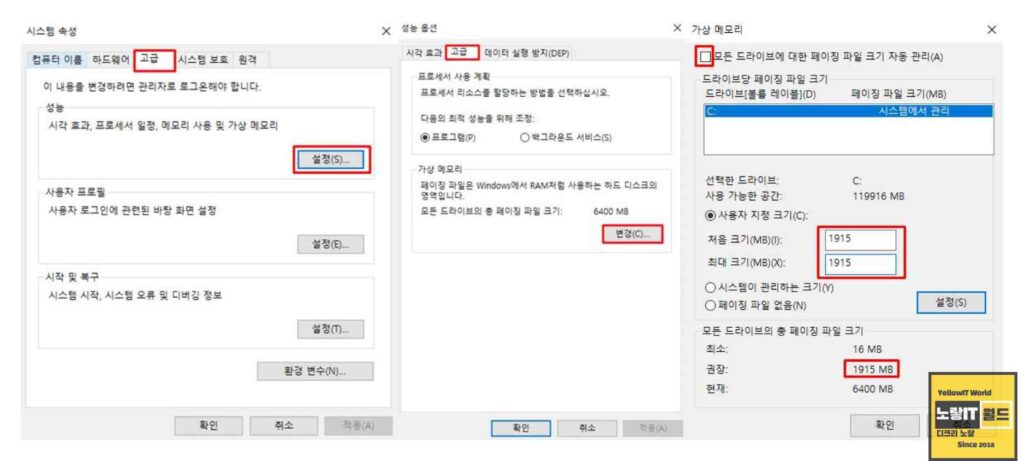
윈도우11에서 가상 메모리 설정을 변경하려면 설정 > 시스템 > 저장소 > 관련 설정 > 가상 메모리에서 크기를 조정하고 저장하세요.

가상 메모리 설정은 “자동 관리”나 “사용자 지정 크기” 중 선택 가능하며, 후자를 선택할 경우 초기와 최대 크기를 지정하는데, 일반적으로 RAM 크기보다 큰 값이 좋습니다.
참고 : 노트북 컴퓨터 시스템 리소스 메모리 부족 해결방법
4. 프로그램 호환성 확인
실행하려는 게임이나 프로그램이 윈도우11과 호환되는지 확인하세요.
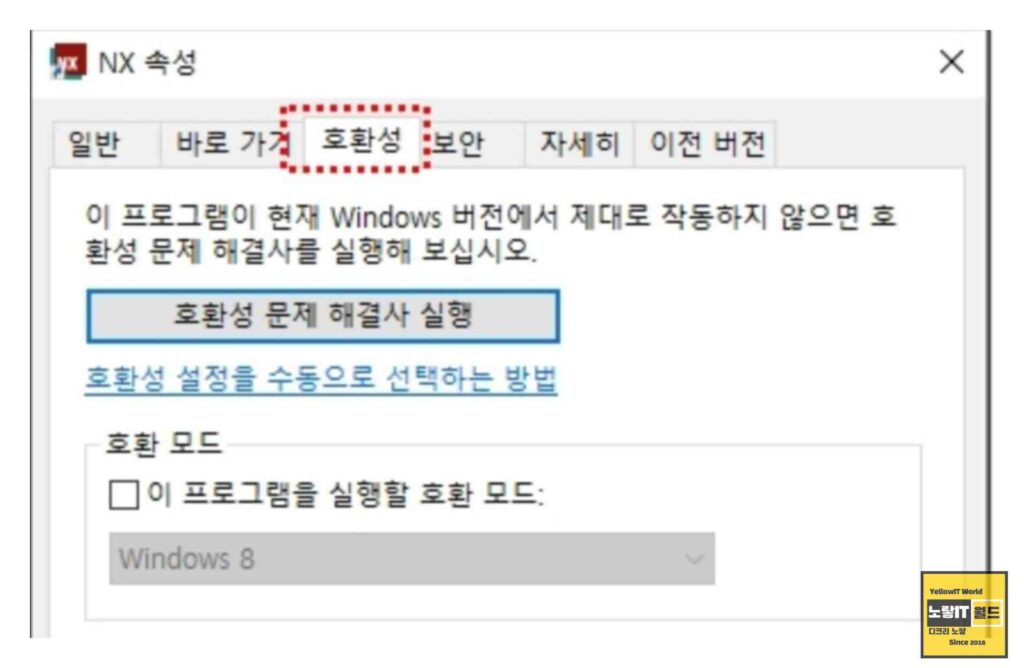
공식 웹사이트나 커뮤니티를 통해 호환성 정보를 찾아보고, 필요한 업데이트나 패치를 설치하여 문제를 해결해보세요.
5. 시스템 리소스 관리
게임이나 프로그램 실행 중에 백그라운드에서 실행되는 프로세스와 애플리케이션을 최소화하세요.
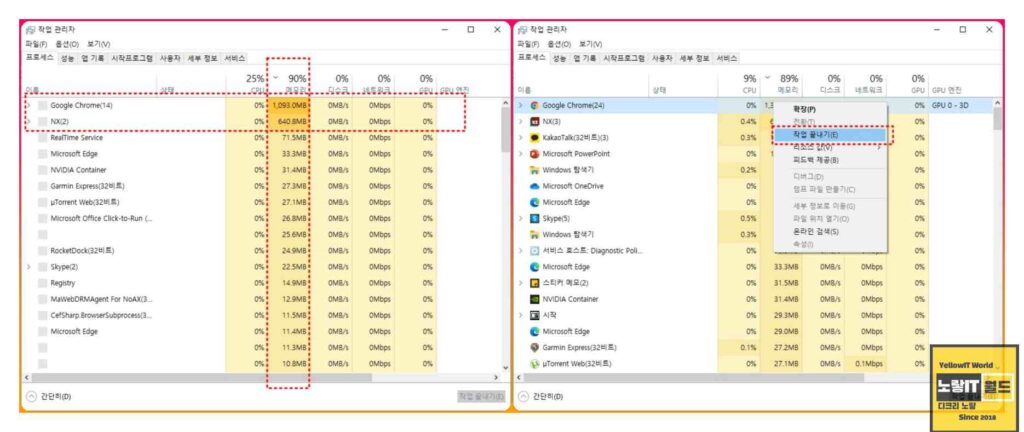
작업관리자를 실행 후 리소스를 많이 먹는 프로그램을 종료하거나 필요없는 블로트웨어 프로그램을 찾아 제거하면 컴퓨터가 한결 가볍고 빨라지며 게임이나 고사양 프로그램을 실행 시 느려지는것을 방지합니다.
이를 통해 시스템 리소스를 효율적으로 활용하고 오류 발생 확률을 줄일 수 있습니다.
6. 프로그램 설정 조정
게임 내 그래픽 설정이나 프로그램 설정을 조정하여 시스템 리소스를 최적화하세요. 너무 높은 설정은 시스템에 부담을 줄 수 있으므로, 적절한 설정을 찾아보세요.
7. 고객 지원 문의
문제가 지속되는 경우, 게임 또는 프로그램의 개발자나 고객 지원에 문의하여 도움을 받아보세요. 종종 공식 지원을 통해 해결책을 찾을 수 있습니다.
이러한 방법들을 활용하여 윈도우 11에서 발생하는 Fatal Error 치명적오류 문제를 극복해보세요. 원활한 게임 및 프로그램 사용을 위해 문제에 대한 원인을 파악하고 조치하는 것이 중요합니다.
